Cómo configurar el servidor de impresión en el TD-W9970 (nuevo logotipo)
Si su impresora tiene un puerto Ethernet o función Wi-Fi, ignore este artículo y póngase en contacto con el soporte técnico de la empresa de su impresora.
La función de uso compartido de impresoras le ayuda a compartir una impresora con diferentes ordenadores conectados al router.
Nota:
Las impresoras que no figuran en esta página pueden ser incompatibles con el router: http://www.tp-link.comhttps://static.tp-link.com/common/compatible/print-server/.
1. Instale el controlador de la impresora
Asegúrese de haber instalado el controlador de la impresora en cada ordenador que necesite servicio de impresora. Si no dispone del controlador, póngase en contacto con el fabricante de la impresora.
2. Conecte la impresora
Conecte una impresora al puerto USB con el cable USB. Espere varios segundos hasta que el LED USB se encienda de forma fija.
3. Instale la utilidad del controlador de impresora USB TP-Link
La utilidad del controlador de impresora USB TP-Link le ayuda a acceder a la impresora compartida. Descargue e instale la utilidad en cada ordenador que necesite el servicio de impresora.
1) Visita http://www.tp-link.com/app/usb/.
2) Haga clic en Utilidad de PC (para usuarios de Windows) o Utilidad de Mac para descargar el archivo de instalación y extraerlo.
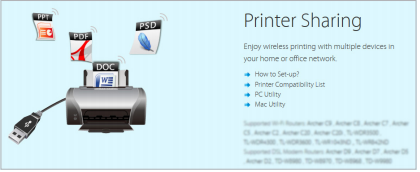
3) Abra la carpeta sin comprimir, luego haga clic en TP-Link USB Printer Controller Setup (para usuarios de Windows) o TP-Link UDS Printer Controller Installer (para usuarios de Mac) para instalar la utilidad.
4. Acceder a la impresora
Debe configurar la impresora compartida como Impresora de conexión automática en todos los equipos que necesiten servicio de impresora.
1) Haga doble clic en el icono  de su escritorio para iniciar el controlador de impresora USB.
de su escritorio para iniciar el controlador de impresora USB.
2) Resalte la impresora que comparte.


3) Haga clic en la pestaña Conexión automática para impresión para desplegar una lista, luego seleccione Establecer impresora de conexión automática.

4) Seleccione la impresora que comparte, luego haga clic en Aplicar.


5) Verá la impresora marcada como Impresora de conexión automática. Ahora puedes imprimir con esta impresora.

5. Comprobar el estado del servidor de la impresora
Inicie sesión en la página de administración web del módem router.
¿Cómo iniciar sesión en la página de administración web de TD-W9970_ (nuevo logotipo)?
Vaya a Configuración de USB → servidor de impresión, puede configurar el servidor de impresión en esta página como se muestra a continuación.

Conozca más detalles de cada función y configuración, vaya al Centro de descargas para descargar el manual de su producto.
¿Es útil este artículo?
Tus comentarios nos ayudan a mejorar esta web.